Egy egész kornak tűnő után a Nintendo végre Bluetooth hanganyagot adott Nintendo Switch videojáték-konzoljaihoz. Ez minden modellre vonatkozik, beleértve az indítókapcsolót, a „Mariko” hardverváltozatot, az OLED kapcsoló -et és a Switch Lite-ot.
Ha Apple AirPodsod van, könnyedén használhatod őket a Switch-el, hogy a játékod hangsávjának és effektusainak teljes hatását elérd. Nézzük meg, hogyan csatlakoztathatja fényes AirPodjait a Switch-hez.
Először frissítse a kapcsolót
Mivel a Nintendo évekkel a Switch konzol megjelenése után hozzáadta szolgáltatásként a Bluetooth audioeszközök támogatását, Ön egyáltalán nem fogja tudni használni a funkciót, hacsak nem frissíti a firmware-t.
Az eredeti frissítés ezzel a funkcióval 2021 szeptemberében jelent meg, de az ezt követő frissítések tartalmazzák. A legjobb, ha valamilyen módon a legújabb firmware-frissítéssel rendelkezik, mivel a Bluetooth audio funkció eleinte kissé hibás volt. A Nintendo a későbbi firmware-verziókban is módosította a csatlakozási folyamatot, hogy jobb teljesítményt nyújtson a vezeték nélküli audió számára.
A Switch firmware frissítésének két módja van. A legegyszerűbb az interneten keresztül megtenni. Ha a Switch csatlakozik az internethez, a KEZDŐLAP menübőllépjen a Rendszerbeállítások(a fogaskerék ikonra) >Rendszer>Rendszer elemre. Frissítés.
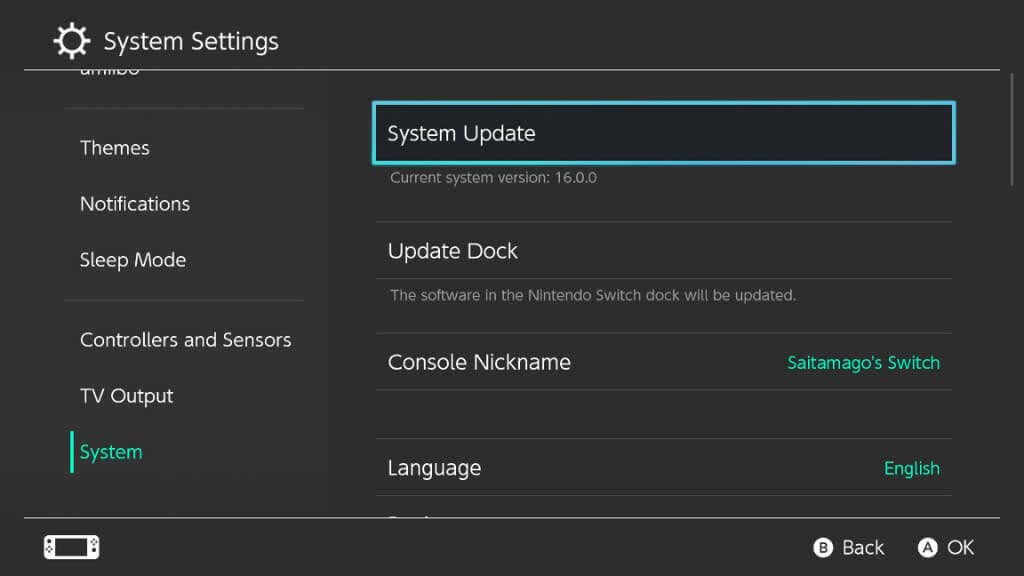
A kapcsolója ellenőrzi, hogy van-e új frissítés, és ha elérhető, lehetőséget ad a frissítésre.
A Switch firmware frissítésének másik módja az, ha beilleszt egy játékot, amely a Bluetooth hangfrissítés után elég hosszú ideig jelent meg ahhoz, hogy tartalmazza a funkciót. Azonban nincs garancia arra, hogy bármelyik legutóbbi játékod rendelkezik a megfelelő frissítéssel, ezért a legjobb, ha az internetes frissítési módszert választod, ha lehetséges.
A Switch Bluetooth Audio korlátozásai
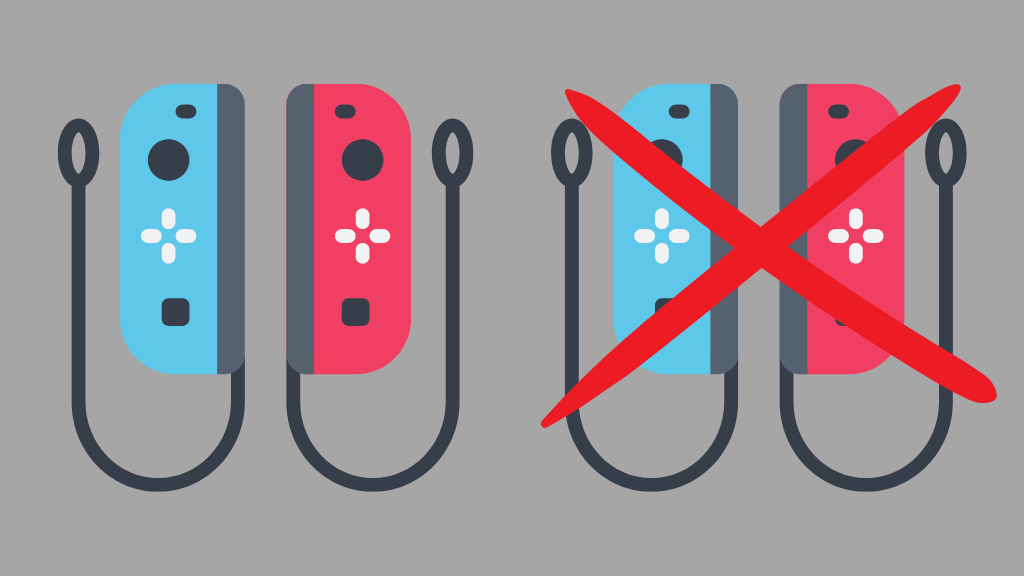
Bár nagyszerű, hogy végre elérhető a Bluetooth audio támogatás a Switchen, ez nem ingyenes frissítés. A funkció használata közben fel kell áldoznia néhány dolgot. Először is, és talán a legnyilvánvalóbb, hogy egyszerre csak egy fejhallgatót csatlakoztathat. Másodszor, csak két vezeték nélküli vezérlőre van korlátozva, miközben Bluetooth-hangot használ.
Ez két Pro vezérlőt vagy egyetlen pár Joy-Cont jelent, mivel ezek vezeték nélküli célokra két vezérlőnek számítanak..
Eltérően a Microsoft Xbox-tól és a Sony PlayStationtől, a Switch továbbra sem támogatja a headset mikrofonokat, ami a Bluetooth-mikrofonokra is kiterjed. Ha többszereplős játékokban szeretne hangos csevegést használni, a A Nintendo okostelefonos alkalmazása lehetőséget kell használnod, és Nintendo Switch Online előfizetőnek kell lenned.
A helyi kommunikáció, amelyet a Switch használ más helyi kapcsolók megtalálására és a többjátékoshoz való csatlakozásra, szintén le van tiltva, ha a Bluetooth Audio aktív. Tehát ha szeretne játszani a barátaival egy szobában, más megoldást kell találnia.
Az (bármilyen) Airpod párosítási módba állítása
Három különböző AirPod modell létezik:
Mire ezt elolvassa, lehet, hogy több generáció vagy több AirPod modell lesz, de nem számítunk arra, hogy az eszközök párosításának alapvető folyamata sokat fog változni.
AirPods vagy AirPods Pro esetén:
Az AirPods Max készüléken tartsa lenyomva a zajcsökkentő gombot(a jobb oldali fülkagyló elején található hosszúkás gombot), amíg az állapotgomb fehéren nem villog. Ha ezzel problémái vannak, helyezze vissza az AirPods Max-ot a tokjába, majd vegye ki újra. Úgy találtuk, hogy ez általában megoldja a párosítási problémákat.
Most, hogy AirPodjai készen állnak a Switch-hez való párosításra, a következő lépésben áttekintjük az eszközök csatlakoztatását.
Csatlakoztassa az AirPodokat a kapcsolójával
Az első párosítás folyamata meglehetősen egyszerű. Miután párosítási módba állította AirPodjait, tegye a következőket a Switchen:
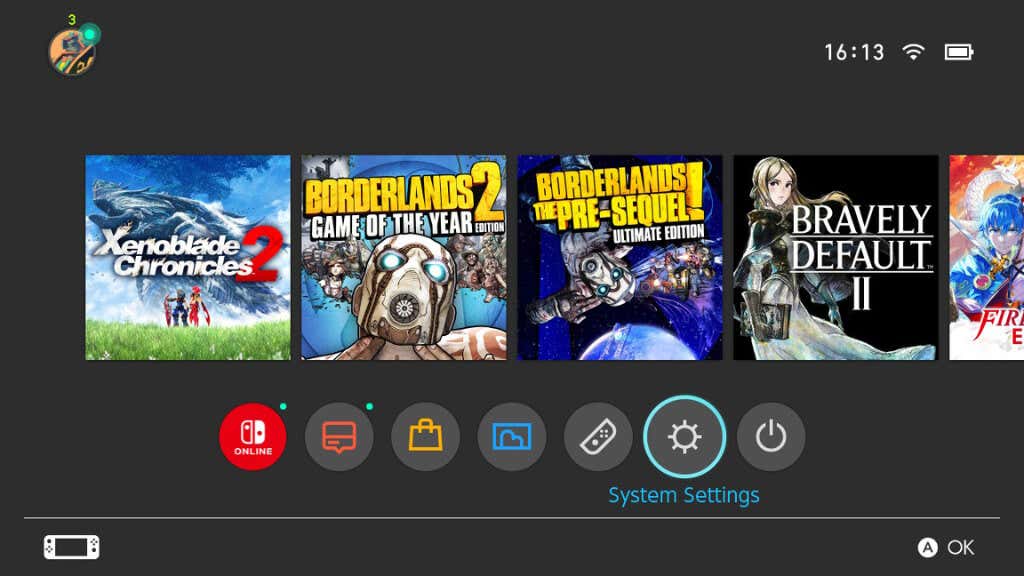
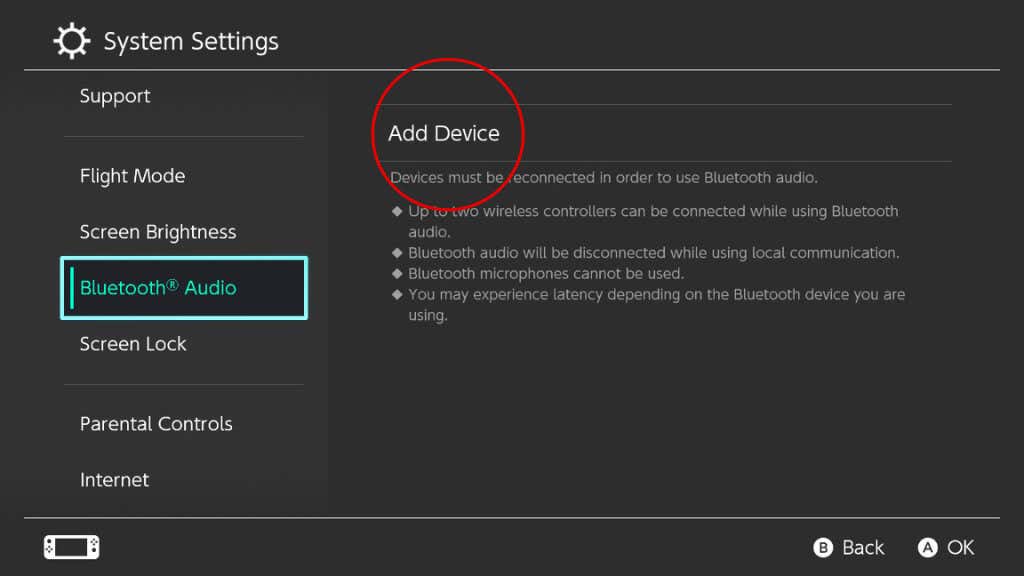
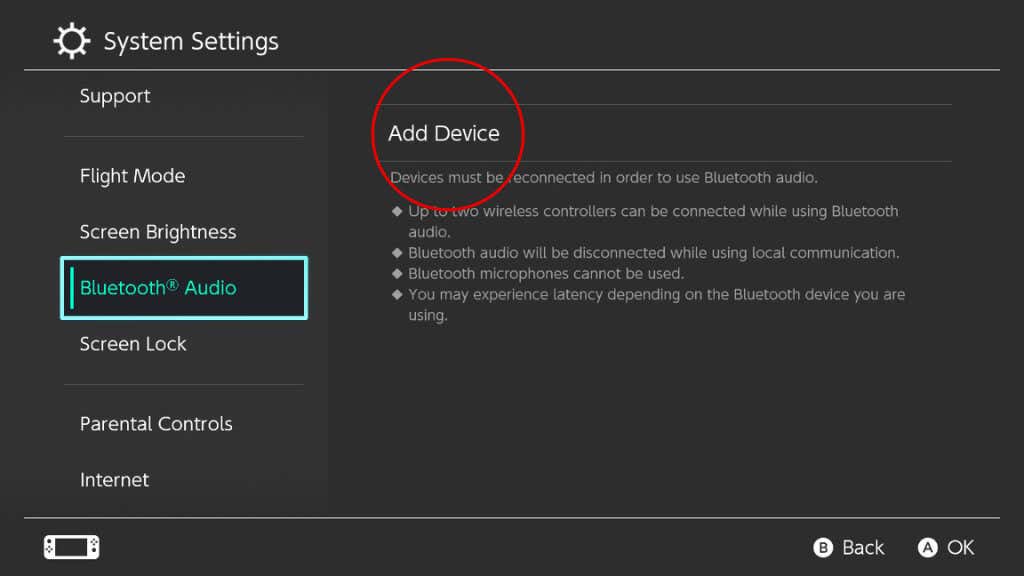
- elemet.
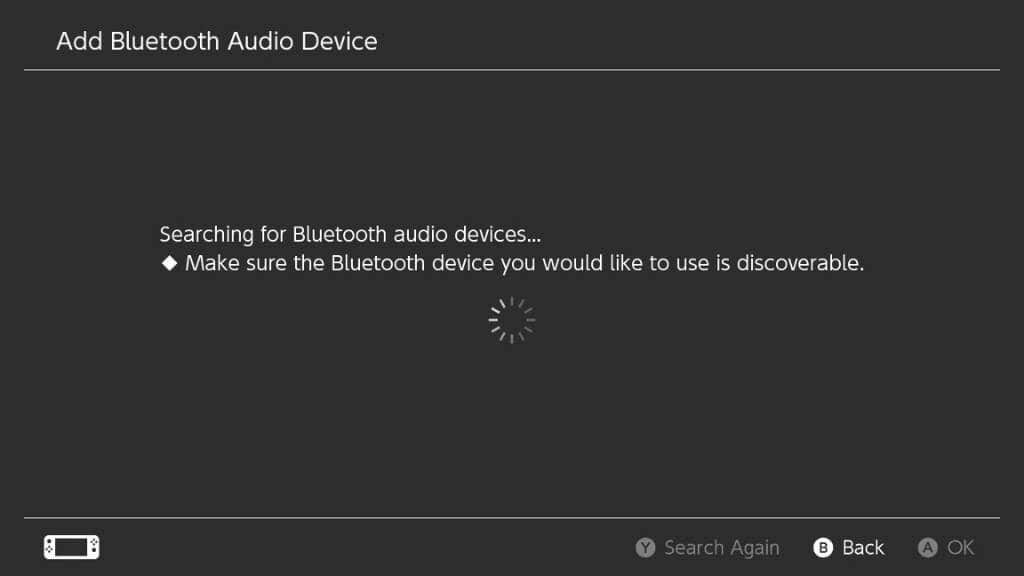
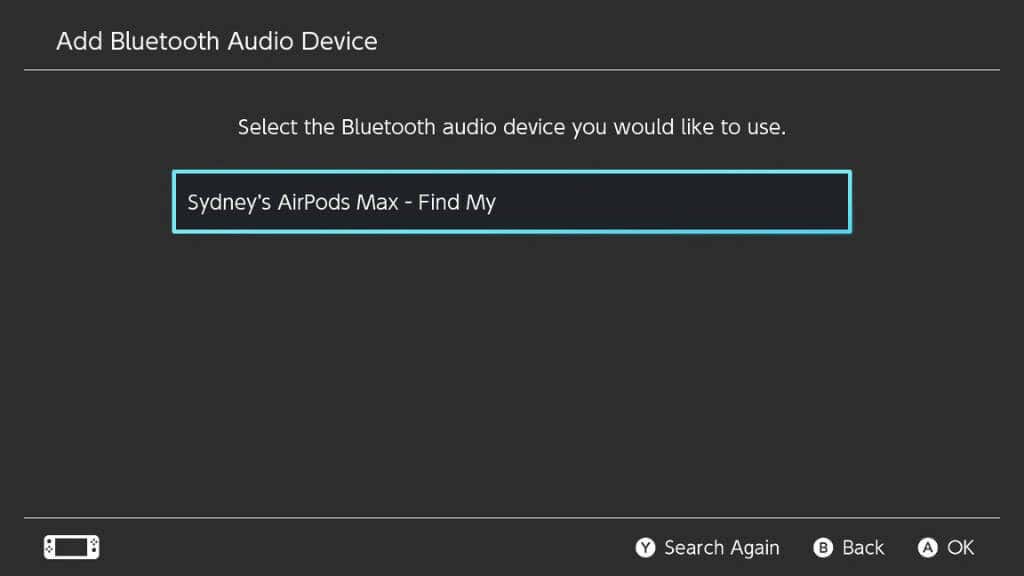
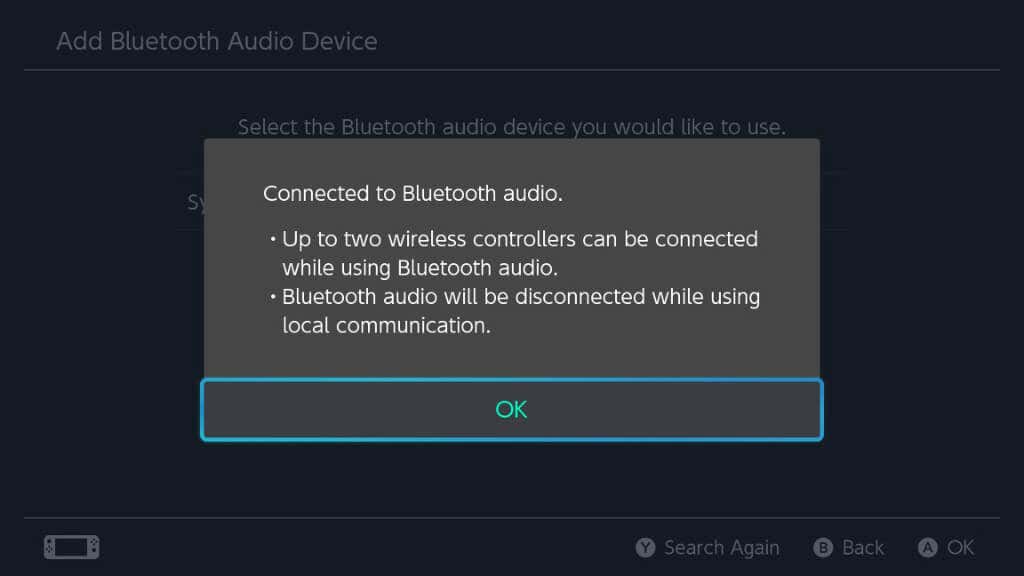
Mostantól a Switch összes hangját lejátssza az AirPods.
Az AirPods leválasztása, újracsatlakoztatása és elfelejtése
Ha le szeretné választani az AirPods készüléket a Switchről, egyszerűen helyezze be őket a töltőtokba. Az AirPods Max esetében általában elegendő a fejhallgató eltávolítása. Bár bizonyos esetekben előfordulhat, hogy a védőtokba kell helyeznie őket.
Vissza is léphet a Bluetooth Audio menübe, ahol először párosította AirPodjait, kiválaszthatja őket, majd aLeválasztás erről az eszközrőllehetőséget.
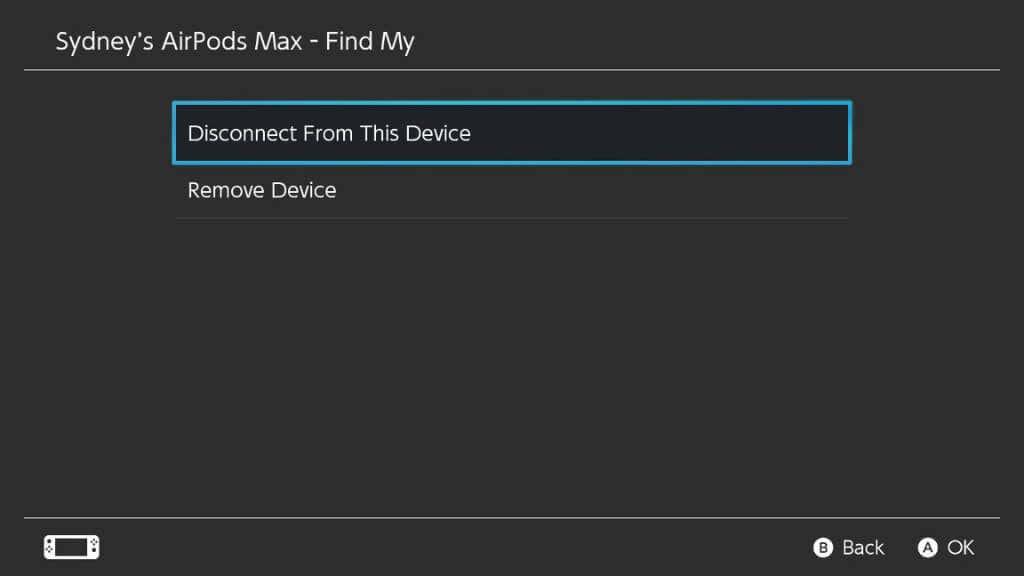
Az Eszköz eltávolításalehetőséget is kiválaszthatja, ha meg szeretné szüntetni az AirPods párosítást. Néha az AirPods párosítás megszüntetése, majd a semmiből történő párosítása különféle problémákat oldhat meg.
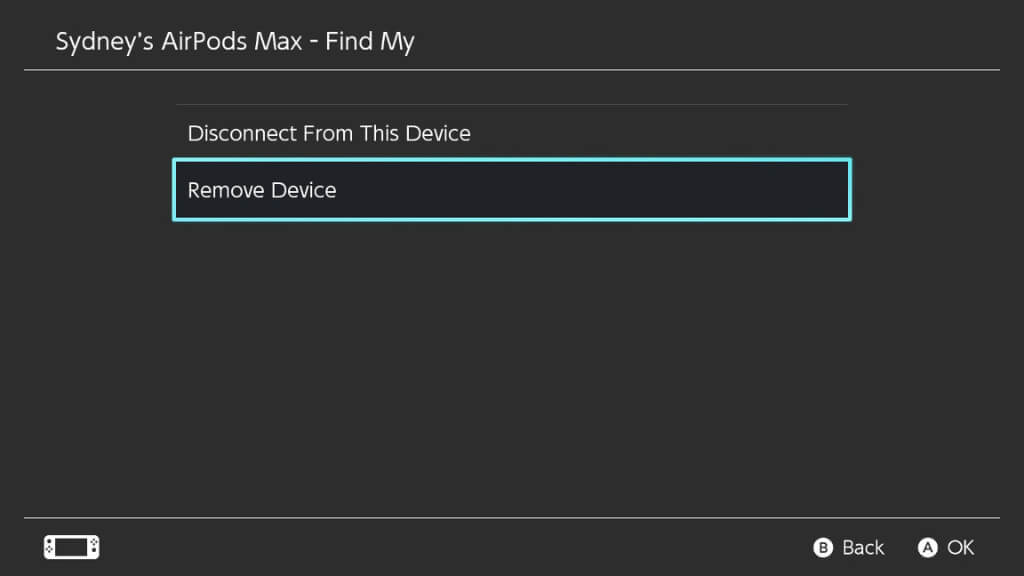
Ha korábban párosított AirPodokhoz szeretne csatlakozni, helyezze fel őket, majd válassza ki őket a Bluetooth Audio menüből. Ezután válassza a Csatlakozás ehhez az eszközhözlehetőséget.
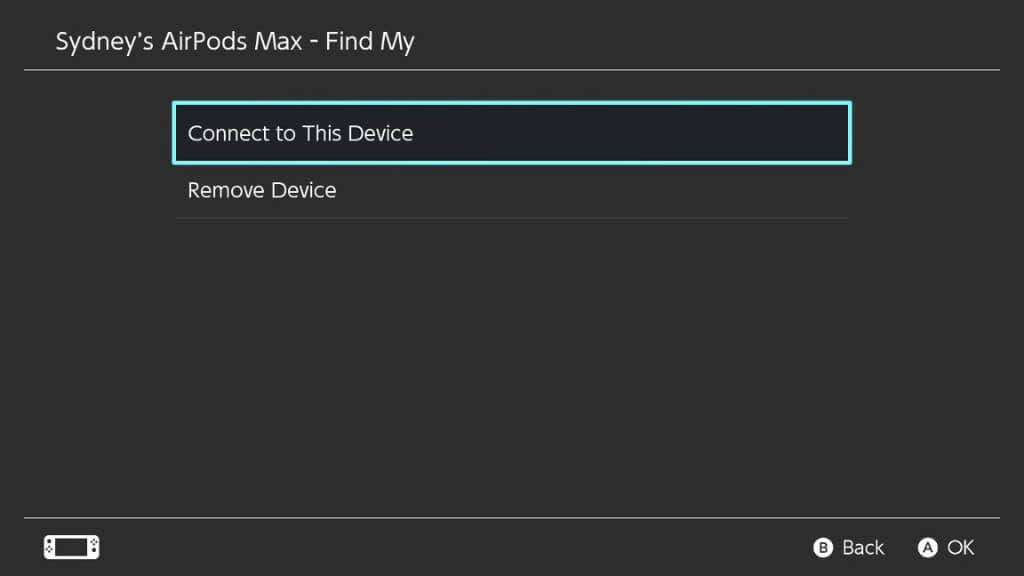
A Bluetooth hangerejének beállítása
A Bluetooth audio támogatással rendelkező kezdeti firmware-kiadásban a fejhallgató hangerejének megváltoztatásának egyetlen módja a kapcsoló hangerőszabályzója vagy a kapcsoló virtuális hangerő-csúszkája volt. A fejhallgató hangerőszabályzóinak használata nem tesz semmit.
A későbbi frissítésekkel immár használhatja az AirPods hangerőszabályzóit a rendszer hangerejének beállításához, de a hangerőcsúszka parancsikon eléréséhez egyszerűen nyomja le és tartsa lenyomva a HOME gombota kontrolleren játék közben a helyi menüben.
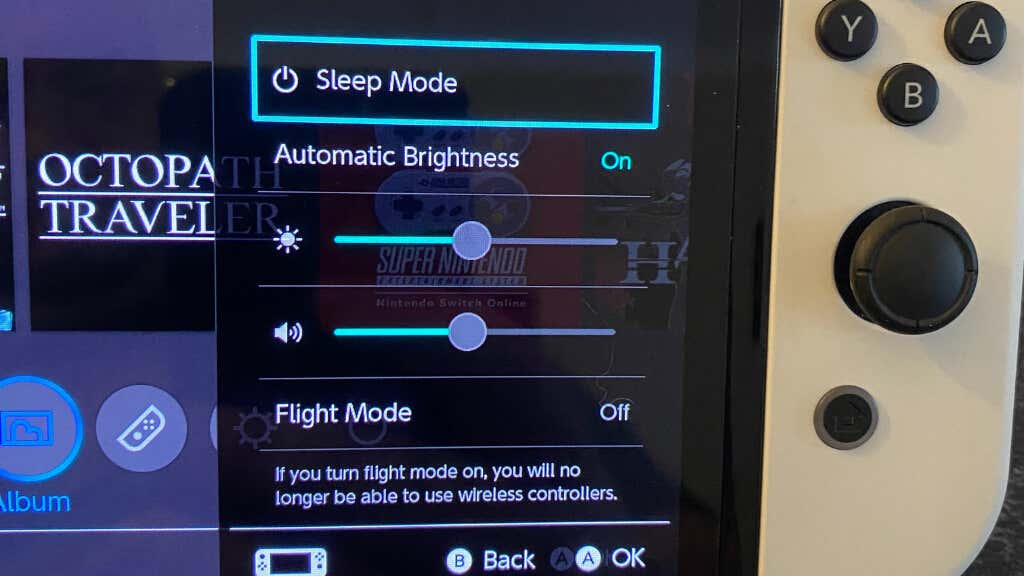
Ez akkor hasznos dokkolt módban, amikor a Switch jóval túl van ott
Harmadik féltől származó Bluetooth-adapter használata

A natív Bluetooth Switch funkció használata nem biztos, hogy olyan nagyszerű élményt nyújt, mint reméltük. Az AirPods Max-szal minden jól működik, és a kis hangkésleltetés is elfogadható. De az AirPods Pro esetében a dolgok kevésbé voltak rózsásak a tesztelésünk során. Nem volt kéznél szokásos AirPods, de el sem tudjuk képzelni, hogy jobban járnának, mint az AirPods Pro.
Akárhogy is, ha nem vagy teljesen elégedett azzal, ahogy az AirPods működik a Switch-el, akkor használhatsz harmadik féltől származó Bluetooth audioadaptert. Látja, a Switch támogatja az USB-audioeszközöket, így ezek az adapterek a Switch számára úgy jelennek meg, mint olyanok, majd a folyamat Bluetooth-részét teljesen magán a hardverkulcson kezelik. Ha a megfelelő adaptert vásárolja meg, ez hozzáférést biztosít a különféle alacsony késleltetésű Bluetooth-protokollokhoz is, de az AirPods nem támogatja ezeket..
Mindazonáltal, ha ezt az utat választja, akkor jobb késleltetést biztosít, és egyúttal eltávolítja a vezérlőre vonatkozó korlátozásokat.
Az egyik kiváló lehetőség az Amazonon talált Genki adapter, amely kézi üzemmódban működik, és egyidejűleg két fejhallgatóra is képes sugározni. Van egy USB-adapter, amellyel dokkolt módban is használhatja a dongle-t.
Kábel használata az AirPods Max készülékkel
Ha olyan szerencsés vagy, hogy egy AirPods Max fejhallgatót hintázhatsz, akkor arra is lehetőséged van, hogy egyszerűen vezetékes kapcsolatot használj a fejhallgató és a Switch között. Ez nagyszerű kézi üzemmódban, és a legjobb hangminőséget és késleltetést kínálja.
Szükség lesz egy 3,5 mm-es audio-Lightning kábelre, de nem akármilyen fog működni. Mivel a kábelnek saját DAC-ra (digitális-analóg konverterre) van szüksége, csak azok a kábelek szerepeljenek a listán, amelyek kifejezetten azt írják, hogy az AirPods Max-szal működjenek. Csatlakoztassa a Lightning végét az AirPods Mac készülékéhez, a másik végét pedig a Switch fejhallgató-csatlakozójához.
AirPods-on kívüli Bluetooth-fejhallgató használata

A fenti információk és utasítások minden Bluetooth-fejhallgatóra vonatkoznak, nem csak az AirPodokra. Bár minden fejhallgató-modellnek megvan a maga sajátos módja a párosítási módba való belépéshez, minden más azonos.
A frissítés megjelenése óta azonban több márkájú fejhallgatót kipróbáltunk Switch, Switch Lite és Switch OLED konzolunkkal, és az eredmények nagyon ellentmondásosak az AirPods-hoz képest. Például egy Sennheisser Bluetooth fejhallgató jól működött (bár kissé túl sok késleltetéssel), de a Samsung Buds Plus vezeték nélküli fülhallgató használata teljesen lejátszhatatlan volt.
Tehát még ha van is megfelelő tapasztalata az AirPods készülékekkel, akkor is erősen javasoljuk, hogy használjon harmadik féltől származó Bluetooth-kulcsot a Switch natív funkciója helyett.
Nintendo Switch Bluetooth Audio hibaelhárítása
Általában véve az AirPods Switch rendszerhez való csatlakoztatása meglehetősen fájdalommentes. Azonban mindig van néhány dolog, ami elromolhat. Legtöbbjük az általános Bluetooth hibaelhárítás esernyő alá tartozik, de előfordulhat, hogy ezek közül néhányat tapasztal:
Azok a játékosok, akiknek szerencséjük van a Switch-jükkel jól működő headsettel, bárhol élvezhetik a vezeték nélküli hangot, és ne felejtsék el, hogy dokkolt módban is működik. Így most anélkül élvezheti játékait, hogy bárkit is zavarna körülötte.
.